آیا مک بوک شما هم بسیار کند شده است؟ و مدت زمان بسیاری
طول میکشد تا بالا بیآید؟ همه ما نرم افزار های بسیار زیادی برای روی کامپیوتر خود
نصب میکنیم تا با استفاده از آنها اهداف و کارهای خود را انجام دهیم و به این
موضوع بی توجه هستیم که هر چه نرم افزار های بیشتری بر روی دیوایس نصب باشد نه
تنها حافظه بیشتری اشغال میشود، بلکه میزان سرعت کامپیوتر هم به مراتب کاهش می
یابد.
علاوه بر این موضوع برخی از نرم افزار های هستند که به صورت
پیش فرض در استارت آپ مک قرار میگیرند و با هر بار روشن شدن دستگاه، به صورت
خودکار فعال میشوند.
همین موضوع در علت کند شدن مک بوک سهیم است، اما چگونه میتوانید
به جلوگیری از کند شدن مک بوک بپردازیم؟
روش های بسیاری وجود دارد که با آزاد سازی حافظه رم مک، تا حدودی
سرعت و زمان بوت شدن مک بوک را میتوان کاهش داد که در این مقاله به تعدادی از
بهترین آن ها میپردازیم، پس با تیم فنی رایانه کمک همراه باشید.
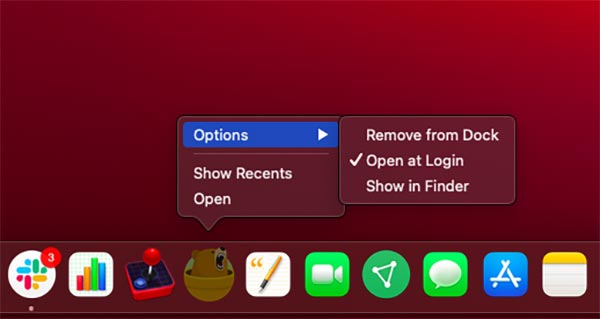
چگونه آیتم های استارت آپ را در مک انتخاب
و غیر فعال کنیم ( آموزش حذف یک نرم افزار از Startup مک )
مدیریت و جلوگیری از اجرا شدن برنامه ها در لیست استارت آپ
مک همیشه یکی از مشکلات بزرگ کاربران بوده است، زیرا کار بسیاری حساسی است و اگر
به اشتباه نرم افزار مهمی از مک را غیر فعال کنید ممکن است کارکرد سیستم عامل مختل
شود.
اما ساده ترین راه برای غیر فعال کردن اتوماتیک اجرا شدن
نرم افزار های مک، استفاده از منوی dock است.
برای جلوگیری از اجرای هر برنامه ای در زمان بوت شدن مک،
کافیست روی برنامه مورد نظر کلیک راست کرده و گزینه option را انتخاب
کنید.
حالا در کنار گزینه open
at login یک تیک وجود
دارد، که اگر آن را حذف کنید، دیگر برنامه به صورت پیشفرض در startup ویندوز اجرا
نمیشود.
با این تکنیک ساده میتوانید نرم افزار های غیر ضروری خود
را انتخاب کرده و این گزینه را برای همه آنها غیر فعال کنید.
همچینن اگر در هر بخش با مشکل یا سوال خاصی روبرو شدید، میتوانید
از بخش نظرات با ما در ارتباط باشید تا از خدمات کامپیوتری رایانه کمک بهره مند شوید.
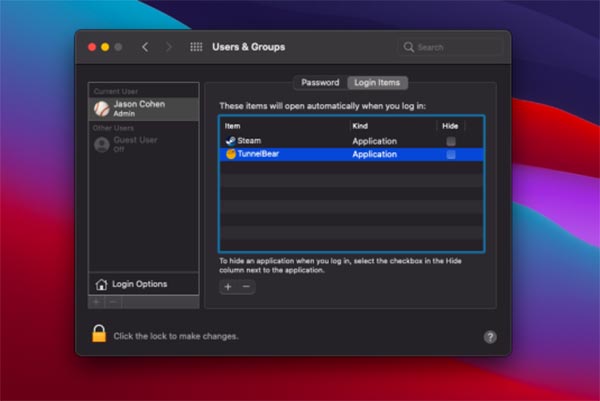
غیرفعال کردن نرم افزار های اضافی استارت
آپ در سیستم عامل مک ( بستن برنامه های استارت آپ مک )
روش دیگری که برای جلوگیری از اجرای خودکار برنامه ها در macOS پیشنهاد میشود، استفاده از تنظیمات اصلی مک
بوک است.
در واقع مک او اس قابلیتی دارد که میتوانید یک لیست از نرم
افزار های مرود نظر را در آن تعریف کنید تا با بالا آمدن سیستم عامل جلوی اجرای خودکار
آنها گرفته شود.
با ساخت گروه بندی های مختلف نه تنها به صورت گروهی بر روی
برنامههای دیوایس خود دسترسی دارید بلکه میتوانید با مدیریت متناسب باعث افزایش
سرعت مک بوک شوید.
برای این کار در ابتدا باید وارد بخش System Preferences شوید و از طریق منوی Users
& Groups ، گزینه login items را انتخاب کنید.
اکنون برنامه های که قصد دارید در زمان بوت شدن مک، راه
اندازی شوند را به لیست login items اضافه کنید.
برای این کار کافیست بر روی دکمه مثبت ( + ) کلیک کرده و
نرم افزار خود را انتخاب کنید.
همچنین اگر قصد دارید نرم افزاری را از این لیست حذف کنید
بر روی آن کلیک کرده و دکمه منفی ( - ) پایین صفحه را انتخاب کنید.
با این روش یک لیست از نرم افزار های مورد نیاز خود را تعیین
کنید و از دست برنامه های که بی دلیل فضای رم و cpu مک بوک شما را
اشغال میکنند خلاص شوید.
همچنین میتوانید
با دنبال کردن پیج
اینستاگرام و اپارات رایانه کمک از آموزش های مهارت های کامپیوتری به صورت رایگان بهره مند
شوید.

آموزش غیر فعال کردن برنامه های Startup مک
یک روش سرعتی وجود دارد که اگر عجله دارید میتوانید از آن
استفاده کنید.
گاهی واقع ممکن است نیاز داشته باشیم که مک بوک به سرعت
روشن شود تا به اطلاعات اصلی خود دسترسی داشته باشید.
اما اگر برنامه بسیاری بر روی آن داشته باشید مدت زمان
بیشتری باید منتظر بمانید تا سیستم عامل بالا بیآید.
خوشبختانه شرکت اپل این امکان را درون مک بوک های قرار داده
که اگر کاربری نیاز داشت به سرعت از mac book خود
استفاده کند، دیوایس به سرعت هر چه تمام تر بوت شود.
برای این کار زمانی که دکمه power مک بوک خود را
میفشارید تا کامپیوتر روشن شود، کافی است دکمه shift صفحه کلید خود
را فشرده و پایین نگه دارید.
نکته: این کار باعث میشود مک به سرعت لود شده و از اجرای
برنامه های غیر حیاتی جلوگیری شود.
دکمه shift را تا زمان که نوار docs را در پایین
صفحه مشاهده نکردید، پایین نگه دارید، پس از دیده شدن میتوانید انگشت خود را از
روی این دکمه بردارید.

آموزش قطع کردن و فعال کردن استارتآپ در
مکاواس
- در آخر میتوانید به جای غیر فعال کردن برنامه های مختلف، فقط
زمان اجرا شدن برخی نرم افزارها را به تاخیر بی اندازید.
- نرم افزار های بسیار زیادی هستند که امکانات لازم برای این
کار را به شما میدهند که یکی از آنها delay
start است.
- در واقع کاربران با استفاده از این برنامه میتوانند هر نرم
افزاری را انتخاب کرده و مدت زمان خاصی را برای آن اعمال کنند که پس از اتمام زمان
مقرر شده برنامه تازه اجرا شود.
- برای روش استفاده از نرم افزار delay start در مک بوک
- ابتدا علامت مثبت ( + ) را انتخاب کرده و برنامه مورد نظر
خود را به لیست delay start اضافه کنید.
- اکنون تنظیمات مرتبط به ساعت را انجام دهید تا مشخص شود چه
مدت پس از روشن شدن مک بوک برنامه مورد
نظر شما اجرا شود.
سخن پایانی
و در آخر ممنونم که تا پایان مقاله " آموزش غیر فعال
کردن نرم افزار از استارت آپ مک " همراه ما بودید، امیدوارم با استفاده از
این روش ها توانسته باشید سرعت کامپیوتر خود را افزایش دهید.
اما اگر در هر بخش با سوال یا مشکل خاصی روبرو شدید، میتوانید
با شماره های 9099071540 یا 0217129 تماس گرفته و از کارشناسان رایانه کمک برای حل
مشکلات کامپیوتری یا موبایلی خود مشاوره
تلفنی و اینترنتی دریافت کنید.